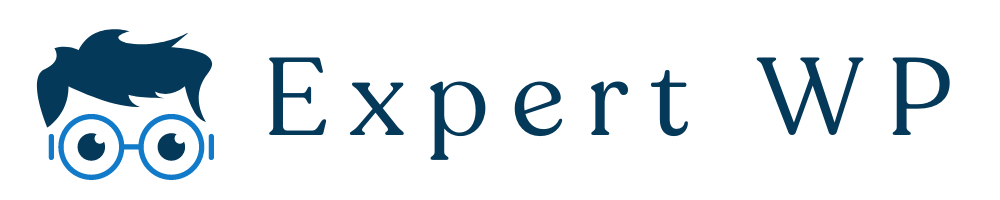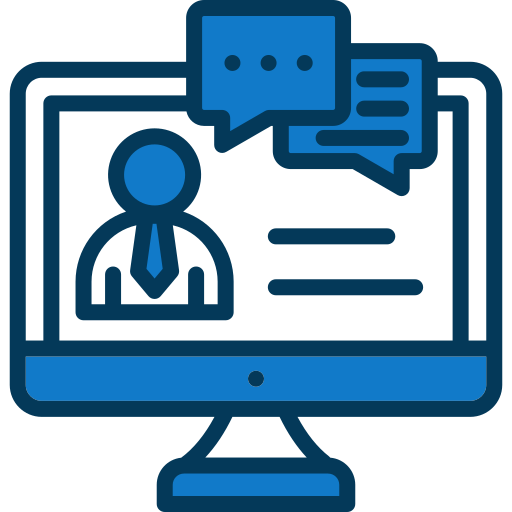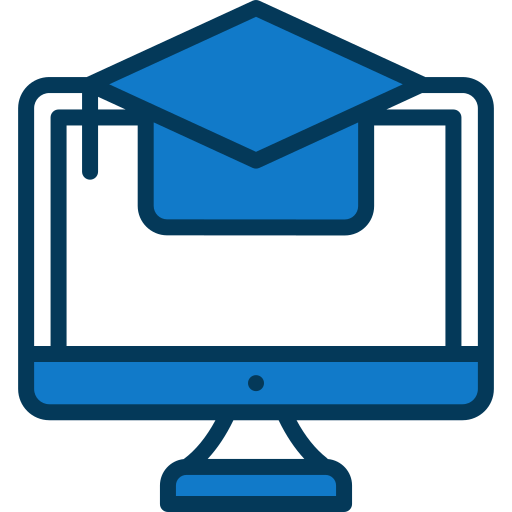Beaucoup sont les CMS disponibles qui peuvent vous permettre de procéder à la création de votre site e-commerce. Parmi eux, WordPress est l’un des plus célèbres. Grâce à WooCommerce, ce CMS fait profiter de nombreux avantages aux commerçants en ligne. De ce fait, nous vous montrons comment créer une boutique en ligne avec WordPress & WooCommerce au fil de cet article. Cela vous aidera certainement à concrétiser votre projet de vente en ligne.
Qu’est-ce que WooCommerce d’abord ?
En fait, c’est une extension gratuite e-boutique de WordPress. Elle permet en effet de créer un une boutique en ligne ou cybercommerce. WooCommerce représente une solution très complète, la raison pour laquelle elle est la plus appréciée des utilisateurs.
Quelles sont les principales caractéristiques de WooCommerce ?
- C’est un plugin de WordPress. En tant que tel, il doit être installé et lancé comme les autres extensions.
- WooCommerce est gratuit, pouvant être personnalisé en y ajoutant des extensions gratuites ou premiums.
- Le contrôle de la totalité des paramètres du site est accessible.
- Très facile d’utilisation même pour les débutants
- Il dispose nativement certaines options de paiement, comme PayPal par exemple, et bien d’autres.
- WooCommerce est compatible avec la plupart des constructeurs de pages et des thèmes premiums.
Création d’une boutique en ligne avec WordPress & WooCommerce
Tout d’abord, il faut rappeler qu’il s’agit d’une extension que l’on ajoute à WordPress, vous devez donc disposer d’un site WordPress pour l’activer.
1- Installez WooCommerce
Dans votre site WordPress, vous devez vous rendre dans votre interface d’administration pour trouver « Extension », puis « WooCommerce ».
Après cela, cliquez « installer » puis « Activer ». Vous pouvez ensuite mettre à jour la base de données en appuyant sur « Lancer l’actualisation ».
Pour finir l’installation de WooCommerce, assurez-vous que le début de votre adresse web commence bien en HTTPS. Cela permet de garantir la sécurité des transactions de vos clients.
2- Créez votre boutique en moyennant des premières fonctionnalités
Pour commencer, vous renseignez votre boutique avec votre adresse, code postal, pays… vous continuez ensuite à personnaliser « Où vendre » et « Où livrer ». Et n’oubliez pas également d’activer la TVA.
Pour la marche suivante, vous procédez de rapprocher un thème adapté à WooCommerce. Il peut exister divers thèmes, mais optez pour Storefront, car c’est le plus approprié. Après cela, vous pouvez lancer la personnalisation de votre site e-commerce.
3- Personnalisez votre boutique
Pour ce faire, allez vers le menu vertical « WooCommerce » et « Réglages », vous trouvez ensuite un ensemble de fonctions développées, entre autres :
- Réglage des produits
- Réglage de la TVA
- Expéditions
- Comptes et confidentialités
- Gestion des emails
- Réglages avancés
- Réglages complémentaires
Tous ces paramètres vous permettront de disposer d’une infinité de personnalisations.
4- Créez votre produit
Pour la création d’un produit, trouvez le menu vertical à gauche « Produit » et ajoutez un nouveau produit en le donnant un descriptif. Déterminez ensuite un type de produit et rapportez-le à une image.
À la suite, l’onglet « Données produit » permet de réaliser la personnalisation de votre article. Il s’agit généralement d’un type de produits simples.
Dans « Général » vous paramétrez le tarif et la TVA : le tarif est défini HT, TVA taxable à la catégorie de TVA standard de 20% ou taux réduit 5,5% ou encore zéro TVA.
Dans « Inventaire », le UGS représente l’identifiant du produit qui vous permet de l’observer dans les statistiques. Mettez la quantité désirée en stock, il est préférable de « Ne pas autoriser » les commandes. Différemment, vous allez devoir gérer cas par cas.
Concernant l’«Expédition », déterminez la totalité des calculs des frais d’envoi.
Enfin les « Attributs », ceux-ci s’accordent à la taille, c’est-à-dire qu’ils concernent spécifiquement les tailles que vous avez créées sur votre produit.
5- Paramétrez une modalité de paiement
Si cela vous convient, vous pouvez activer PayPal dans l’onglet « Paiements ». Si c’est le cas, vous devez vous créer un compte PayPal, et renseigner toutes les informations dans « Jeton d’identité PayPal ». Après cela, vous pouvez tester le fonctionnement de votre compte PayPal sur « Activer PayPal sandbox ».
Mais vous avez également la possibilité de configurer votre moyen de paiement par d’autres façons selon votre convenance.
En suivant ces quelques étapes basiques, on peut supposer que vous savez maintenant comment créer une boutique en ligne avec WordPress & WooCommerce. Alors, lancez-vous dans votre projet !